오른쪽 화살표를 누르면 목차를 볼 수 있습니다.
광고 보고 사이트 후원하기
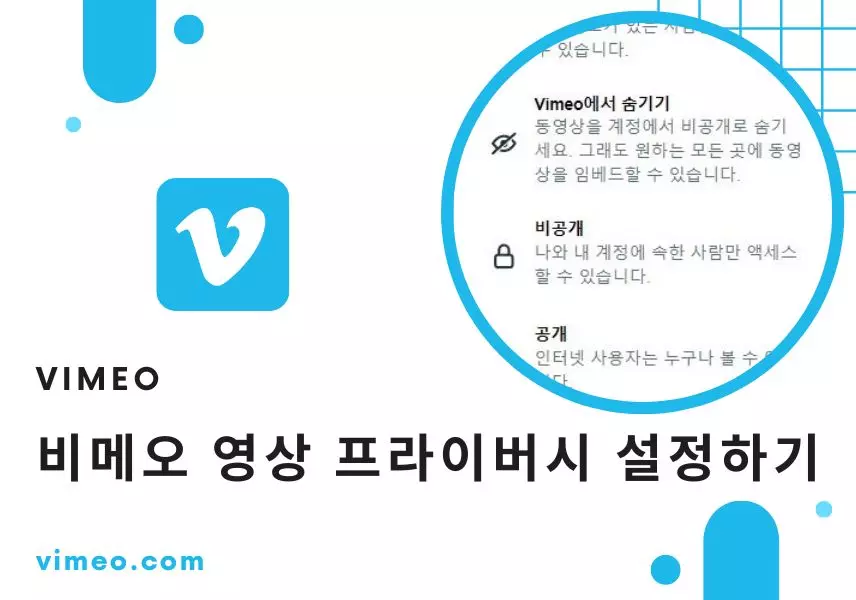
비메오는 업로드한 동영상의 공개 범위와 방식을 쉽게 설정할 수 있습니다. 예를 들어, 동영상에 비밀번호를 걸어서 비밀번호가 있는 사람만 동영상을 볼 수 있게 할 수도 있고, 특정 도메인을 가진 사이트를 통해서만 볼 수 있게 설정할 수도 있습니다.
비메오 동영상의 프라이버시 설정 방법
동영상의 세부 설정 화면으로 이동합니다. 동영상의 세부 설정 화면으로 이동하는 방법은 비메오 로그인 → 라이브러리 → 동영상 폴더 → 동영상을 찾아 클릭하시면 됩니다.
이렇게 동영상 세부 설정 화면이 나오면 우측 상단의 프라이버시(자물쇠 모양 아이콘)를 클릭합니다.
우측에 프라이버시 설정 팝업 창이 열리면 링크 섹션에서 동영상 공개 방식을 설정할 수 있습니다. 여기서 비메오는 단순히 동영상을 공개/비공개 하는 것 뿐만 아니라, 어떤 방식으로 동영상을 공개할지 다양한 설정 중에서 선택 할 수 있도록 되어 있습니다.
원하는 설정을 클릭하면 별도 저장 버튼을 클릭하지 않아도 자동으로 해당 동영상에 설정이 적용됩니다.
비메오 동영상의 프라이버시 설정 종류
1. 일부 공개
이 설정은 포털 사이트의 검색 결과(예: Google, 네이버)에는 나타나지 않지만 동영상의 URL을 알고 있는 사람이라면, 비메오 동영상 페이지에 접근하여 동영상을 볼 수 있도록 합니다. 특정 사이트에 동영상을 임베드 하는 것 또한 가능합니다.
2. 비밀번호
이 설정은 동영상에 비밀번호를 설정하여, 비밀번호를 알고 있는 사람만 동영상을 볼 수 있게 합니다.
3. Vimeo에서 숨기기
이 설정은 특정 사이트를 통해서 동영상을 임베디드 하여 볼 수 있게는 하지만, Vimeo 동영상 페이지는 없애버립니다.
4. 비공개
이 설정은 비메오 동영상을 완전히 비공개로 만들어, 동영상 업로더가 아닌 다른 사람은 동영상을 볼 수 없게 합니다. 동영상을 비공개로 할 경우, 사이트 임베드 또한 제한됩니다.
5. 공개
이 설정은 업로드한 비메오 동영상을 모든 사람이 볼 수 있도록 합니다. 비메오 웹사이트에서 검색하거나, 링크를 통해 누구나 동영상을 볼 수 있고, 사이트에 동영상을 임베드 하는 것 또한 가능합니다.
비메오 동영상 임베드 설정 방법
프라이버시 설정 팝업 창에서 스크롤을 조금만 내리면 비메오 동영상 임베드 섹션이 있습니다. 여기에서 드롭다운 화살표를 클릭하면 아래 세 가지 임베트 설정 중 하나를 선택할 수 있습니다.
1. 어디에나
어디에나 동영상을 임베디드 할 수 있습니다.
2. 불가
동영상을 비메오 동영상 페이지를 통해서는 시청할 수 있지만, 타 사이트에는 임베드 할 수 없도록 합니다.
3. 특정 도메인
동영상을 임베드 할 수 있는 특정 사이트를 지정합니다. (예: 우리 회사 학습 사이트)
비메오 동영상 프라이버시 일괄 설정 변경하기
라이브러리 → 동영상 폴더로 이동하여 설정을 변경하려는 동영상의 체크박스(마우스 오버하면 나타남)에 체크합니다.
설정을 변경 할 동영상을 선택한 후 프라이버시(자물쇠 모양) 아이콘을 클릭하면 프라이버시 설정을 일괄 변경할 수 있는 팝업 창이 열립니다.
프라이버시 팝업 창에서 원하는 프라이버시 설정 옵션을 선택하고 저장 버튼을 클릭하면 비메오 동영상의 프라이버시 설정을 일괄 변경할 수 있습니다.
마치며
비메오는 비밀번호를 통한 동영상 보호, 도메인 제한 등 뛰어난 동영상 콘텐츠 보안 기능을 편리하게 설정 할 수 있습니다.
직접 설정해보면서 느낀 점은 비메오는 내가 업로드한 동영상을 특정한 누군가에게 보여주기위한 기능이 잘 되어 있고, 간단하고 빠르게 설정을 변경할 수 있다는 점이 인상적이었습니다. 특히, 자신의 사이트를 가지고 있으면서 그 안에 동영상을 임베드 하고 싶을 경우 효과적입니다.




